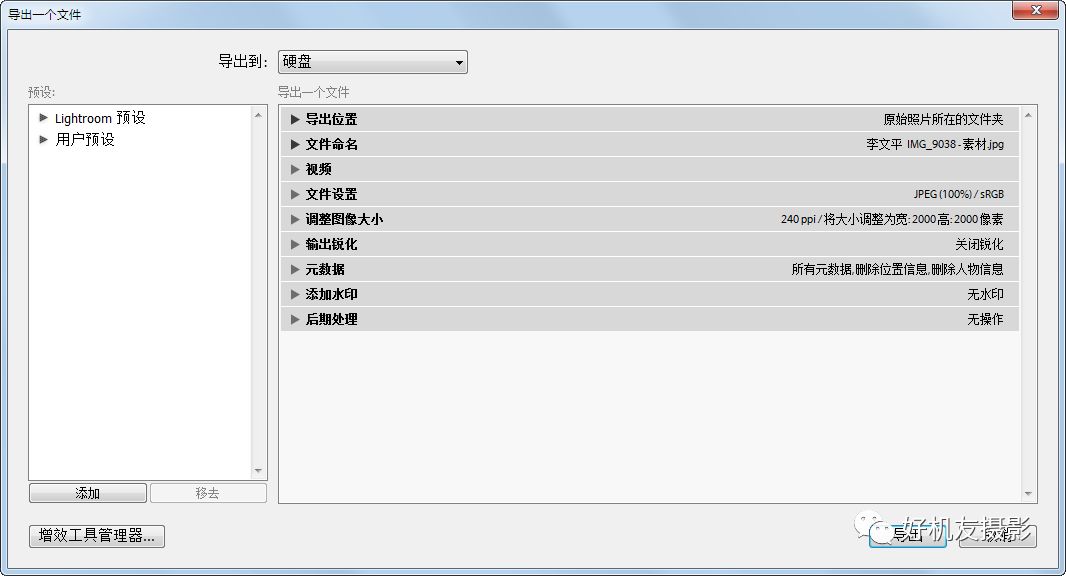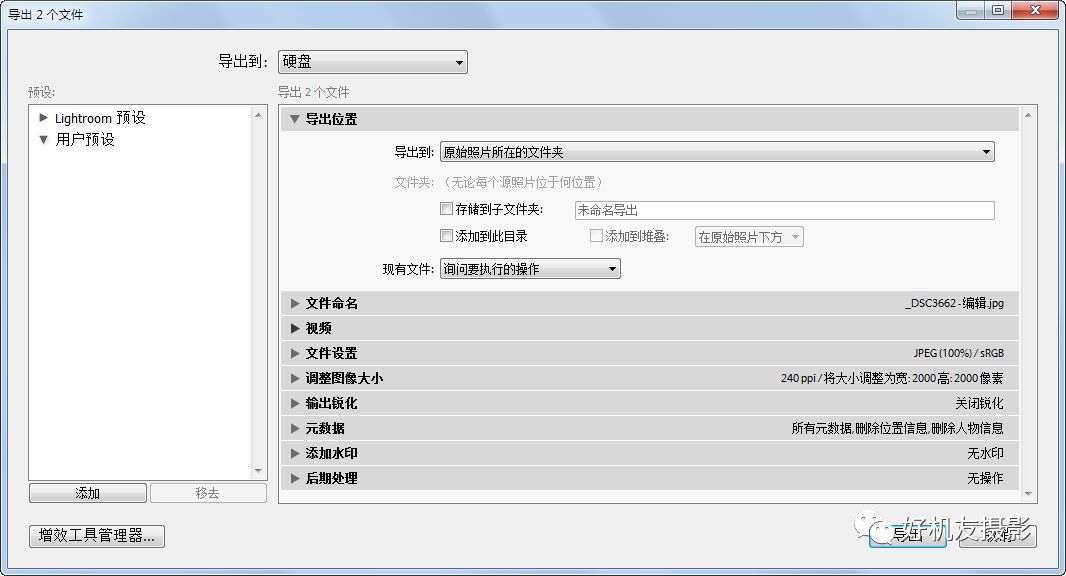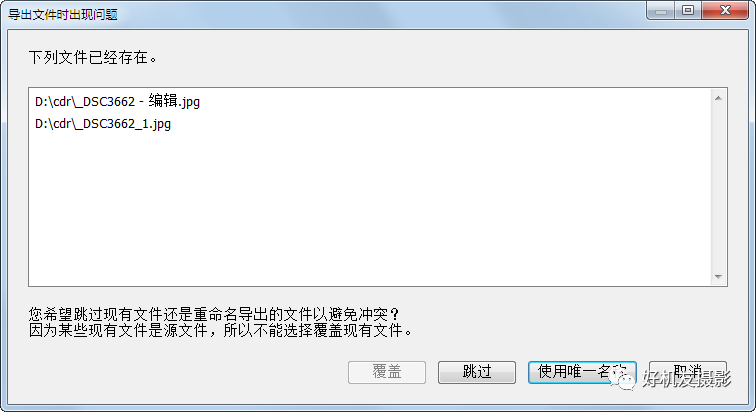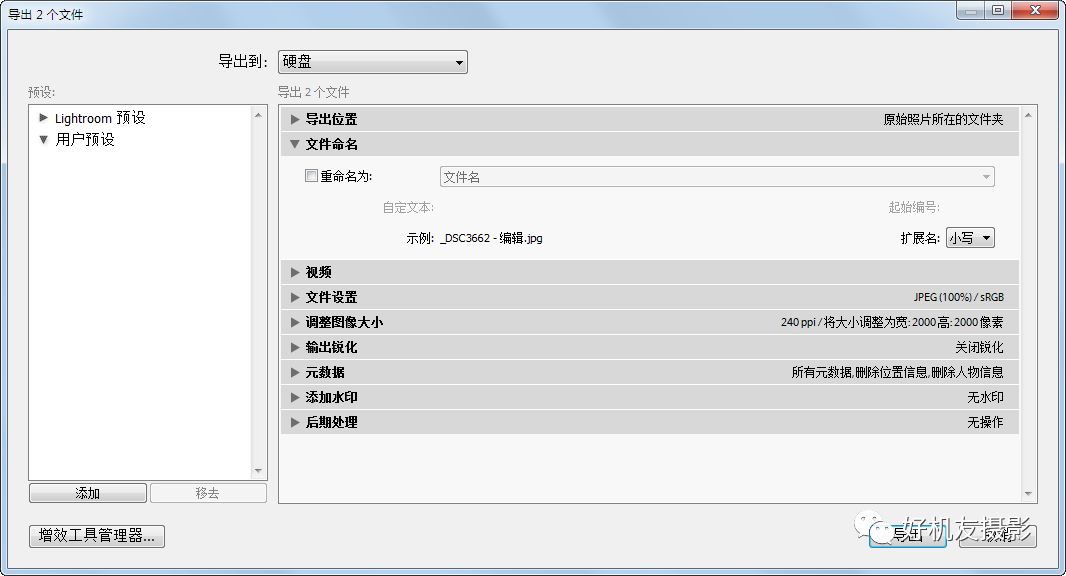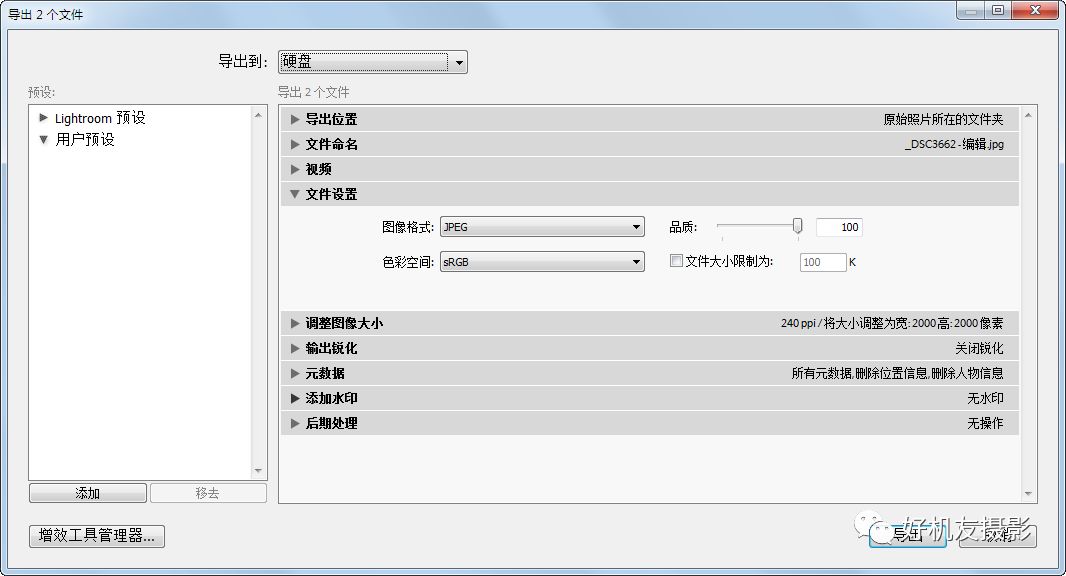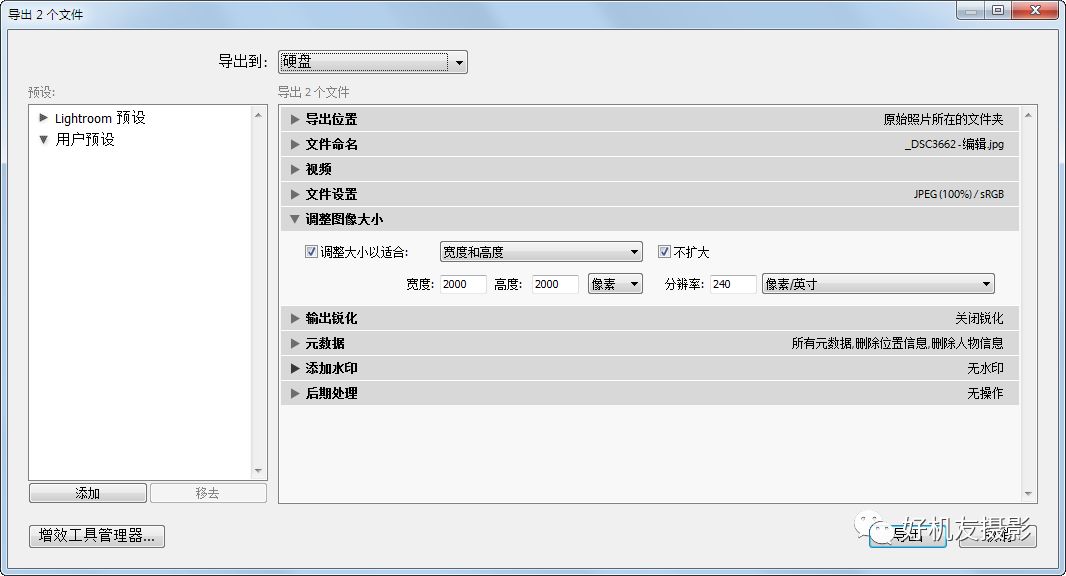| 【LR 学习连载】05 | 您所在的位置:网站首页 › 手机照片存储文件夹名称是什么格式 › 【LR 学习连载】05 |
【LR 学习连载】05
|
RAW格式照片其中有一个例外是Adobe公司发布的DNG格式,该格式也属于RAW格式的一种,但该格式不支持外挂的XMP,因此是将所做的修改直接保存在DNG文件内部。 此外,对于像JPG这样的非RAW格式照片,也和DNG格式一样,是将所做的修改保存在照片文件内部的,而且使用普通的照片浏览软件,如ACDSEE等,无法读取这些信息(照片会显示未处理前的原始状态),因此通常需要在处理后,将其重新导出为JPG等格式,以便于浏览。关于导出照片的讲解,请参见下一节的内容。 导出照片 目前,照片常见的拍摄格式有RAW和JPG两种,其中RAW格式需要专用的插件打开,且网络或大部分设备都不支持直接浏览RAW格式照片;对于常见的JPG照片,在由Lightroom编辑后,会将编辑信息写入JPG文件,且只有Lightroom或CameraRaw能够读取,在其他设备上是看不到调整效果的,因此在调修照片后,一定要将照片重新导出,以便于在网络上发布或在其他设备上浏览。 在Lightroom中,可以使用以下方法导出照片: 按Ctrl+Shift+E键。 选择“文件-导出”命令 在要导出的照片上右击,在弹出的菜单中选择“导出”命令。 Lightroom的导出提供了很多扩展性的功能,例如除了基本的导出格式、图像大小等参数外,还提供了对视频、水印、元数据等方面的设置。
1、导出位置 “导出位置”区域的参数用于控制导出照片的位置及重名时的处理方式等,展开“导出位置”区域的参数后,对话框状态如下图所示。
在“导出位置”区域中,主要参数的功能解释如下: 导出到:在此下拉列表中,可以设置照片导出的位置,默认情况下是保存在原始照片所在的文件位置夹;用户也可以选择“指定文件夹”选项,然后单击“选择”按钮,在弹出的对话框中指定导出的照片保存的位置;若选择“以后选择文件夹(适用于预设)”,则导出照片时会弹出对话框,提示用户选择照片保存的位置,在将导出的参数保存为预设时,如果希望每次都指定导出照片的位置,可以选择此选项。 存储到子文件夹:选中此选项 后,在后面的文本框中可以输入子文件夹的名称,从而将照片导出到指定名称的子文件夹中。 现有文件:在此下拉列表中可以设置当导出的照片与现有文件重名(名字、扩展名均相同)时的处理方法。选择“询问要执行的操作”选项,则出现重名问题时会弹出提示框,询问用户如何操作;选择“为导出的文件选择一个新名称”选项,会在出现重名问题时,自动对新生成的照片进行重命名,命名规则为“原文件名-序号”;选择“无提示覆盖”选项,会在出现重名问题时,自动覆盖已有的照片;选择“跳过”选项,会在出现重名问题时,跳过该照片。 在选择“询问要执行的操作”选项时,会在出现重名问题时显示下图所示的对话框,其中较为特殊的是“使用唯一名称”,单击此按钮,可以自动对照片进行重命名,相当于上面介绍的“为导出的文件选择一个新名称”选项的功能。
2、文件命名 “文件命名”区域的参数用于设置是否为导出的照片重命名及其命名规则,展开“文件命名”区域的参数后,对话框状态如下图所示。
在“文件命名”区域中,主要参数的功能解释如下: 重命名为:默认情况下,此选项为未选中状态,表示不对导出的照片重命名;选中此选项后,表示导出时按照指定的规则重命名导出的照片。在后面的下拉列表中,可以选择一种命名的规则,也可以选择其中的“编辑”命令,自定义新的名称。 扩展名:在此下拉列表中,可以设置导出后的照片的扩展名为大写或小写。 3、文件设置 “文件设置”区域中的参数用于设置导出照片的格式,如JPG、TIFF、PSD及DNG等,选择不同的格式后,会在后面显示相应的参数。展开“文件设置”区域的参数后,对话框状态如下图所示。
4、调整图像大小 “调整图像大小”区域用于设置导出后的照片的尺寸。展开“文件设置”区域的参数后,对话框状态如下图所示。
在“调整图像大小”区域中,主要参数的功能解释如下: 调整大小以适合:默认情况下,此选项上于未选中状态,表示不调整导出照片的尺寸;选中此选项后,可设置导出照片的尺寸,用户可在后面的下拉列表中选择是按照“宽度和高度”“长边”“百万像素”或“百分比”等方式调整其尺寸。 不扩大:选中此选项时,若照片的尺寸小于指定的尺寸,不会对照片进行硬性放大,反之,取消选中此选项,则会放大小于指定尺寸的照片; 分辨率:在此参数后面的文本框中,可以设置导出照片的分辨率,及其单位。 提示 这里设置的是照片导入时宽度和高度的最大值,而不是实际值,例如将“调整图像大小”区域中的导出尺寸设置为2000px×2000px,就是指导出照片的最大宽度或最大高度不会超过2000px,而不是指导出为2000×2000px尺寸的照片,导出的照片将是与原照片等比例的,读者在处理其他照片时,可根据电脑配置能够承受的大小或实际需要进行适当调整。 若要按照上一次设置好的参数导出照片,可以执行以下操作之一: 按Ctrl+Alt+Shift+E键。 选择“文件-使用上次设置导出”命令 在要导出的照片上右击,在弹出的菜单中选择“使用上次设置导出”命令。 5380分钟全中文原创视频,超高性价比摄影学习U盘,助您快速掌握摄影前后期! 5950分钟全中文原创视频,助您快速掌握后期技术!返回搜狐,查看更多 |
【本文地址】